Книга: Виртуальные машины: несколько компьютеров в одном
Завершение работы виртуальной машины
Разделы на этой странице:
Завершение работы виртуальной машины
Поскольку при работе с ВМ вы имеете дело с «почти автономным» компьютером, то к операции выключения ВМ следует относиться достаточно аккуратно.
Например, принудительное завершение работы ВМ в некоторых случаях оказывается аналогичным отключению питания реального компьютера со всеми вытекающими последствиями. В частности, при последующей загрузке ВМ вы можете увидеть на экране сообщение о том, что предыдущий сеанс работы ОС (гостевой) был завершен некорректно, и необходима проверка жестких дисков. Мы-то с вами знаем, что никаких жестких дисков у ВМ нет, что это просто VHD-файлы, которые можно в крайнем случае удалить и создать заново. Но гостевая ОС об этом не подозревает и ведет себя как «настоящая» операционная система, внимательно контролируя свое состояние и состояние всех доверенных ей ресурсов.
Поэтому, несколько забегая вперед, отметим, что наиболее корректным способом завершения работы с ВМ является тот, который вы используете при завершении работы с реальной ОС соответствующего типа. Например, если гостевой ОС является Windows 98, то необходимо в меню Пуск этой ОС выбрать команду Завершение работы, а затем в дополнительном окне указать конкретный способ завершения работы (рис. 2.44).
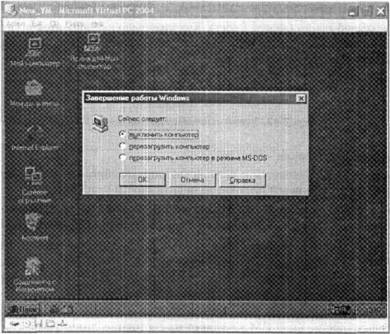
Рис. 2.44. Корректное завершение работы ВМ
Если выбран вариант Выключить компьютер, то сначала гостевая ОС завершит свою работу, а затем Virtual PC выключит соответствующую ВМ и закроет ее окно. Вместе с тем Virtual PC поддерживает целый набор дополнительных способов завершения работы с ВМ (практически все они могут применяться для завершения работы с ВМ и в тех случаях, когда гостевая ОС еще не установлена).
Конкретный список этих вариантов зависит от того, используются в конфигурации ВМ диски отката или нет.
Диски отката не используются
Выбрав в меню Action команду Close (либо щелкнув на кнопке закрытия окна ВМ), вы увидите на экране диалоговое окно со списком возможных вариантов завершения работы (рис. 2.45):
? Save state (Запомнить состояние) — работа ВМ завершается, но Virtual PC запоминает ее текущее состояние (в том числе состояние запущенных приложений и вид окна ВМ); при следующем запуске ВМ будет восстановлено ее зафиксированное состояние, причем без выполнения процедуры загрузки ОС «с нуля»;
? Shut down ОС (Выключить ОС) — работа ВМ завершается с предварительным выходом из гостевой ОС и закрытием окна ВМ (то есть данный вариант аналогичен «стандартному» завершению работы гостевой ОС); вариант доступен только в том случае, если для данной ВМ установлены расширения для виртуальных машин;
? Turn off (Выключить) — работа ВМ завершается без предварительного выхода из гостевой ОС; вариант аналогичен отключению питания реального компьютера (данный вариант рекомендуется использовать только в крайнем случае, поскольку он может привести к повреждению данных на виртуальном жестком диске).
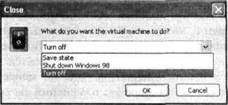
Рис. 2.45. Варианты завершения работы ВМ при отсутствии сервисных дисков
Virtual PC сохраняет текущее состояние ВМ в специальном VSV-файле, который создается в той же папке, что и конфигурационный файл ВМ. Если VSV-файл будет поврежден, удален или не перенесен вместе с ВМ на другой хост-компьютер, то восстановить текущее состояние ВМ не удастся. Размер VSV-файла зависит от типа гостевой ОС и числа запущенных приложений, однако даже при минимуме сохраненных сведений он составляет порядка 15 Мбайт.
Диски отката используются
При использовании дисков отката список вариантов завершения работы ВМ более обширен и, кроме того, дополнен еще одним настраиваемым параметром (рис. 2.46).
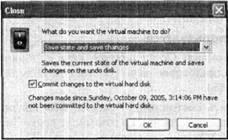
Рис. 2.46. Окно завершения работы ВМ при использовании дисков отката
Итак, список вариантов завершения работы ВМ содержит следующие пункты:
? Save state and save changes (Запомнить состояние и сохранить изменения) — перед завершением работы ВМ Virtual PC переносит данные с диска отката на основной диск и запоминает текущее состояние ВМ;
? Shut down OS and save changes (Выключить ОС и сохранить изменения) — работа ВМ завершается с предварительным сохранением изменений, выходом из гостевой ОС и закрытием окна ВМ (вариант доступен только в том случае, если для данной ВМ установлены расширения для виртуальных машин);
? Turn off and save changes (Выключить и сохранить изменения) — работа ВМ завершается без предварительного выхода из гостевой ОС, но с сохранением внесенных изменений;
? Turn off and delete changes (Выключить и удалить изменения) — работа ВМ завершается без предварительного выхода из гостевой ОС и без сохранения внесенных изменений. Ниже списка вариантов расположен флажок Commit changes to the virtual hard disk (Перенести изменения на виртуальный жесткий диск). По умолчанию он установлен для всех вариантов, которые предполагают сохранение изменений (save changes). Это обеспечивает стандартный режим использования дисков отката: при выключении ВМ данные с таких дисков переносятся на основной диск, после чего файлы дисков отката удаляются. Тем не менее вы можете сбросить флажок. Это позволит отложить перенос изменений на основной диск до следующего сеанса работы с ВМ. При использовании такого режима VUD-файлы не удаляются до тех пор, пока при завершении очередного сеанса работы с ВМ не будет установлен флажок Commit changes to the virtual hard disk.
Автоматическое завершение работы ВМ
Вполне возможно, что для конкретной ВМ вы всегда (или почти всегда) будете использовать один и тот же способ ее «выключения». Например, с сохранением внесенных изменений и запоминанием текущего состояния ВМ. Чтобы избавить себя от необходимости каждый раз выбирать в списке нужный вариант завершения работы, можно указать его в параметрах ВМ в качестве используемого по умолчанию.
1. В окне консоли выберите нужную ВМ и щелкните на кнопке Settings.
2. В левой части окна параметров ВМ выберите категорию Close (Завершение), как показано на рис. 2.47.
3. В правой части окна установите переключатель Automatically close without a message and: (Завершить автоматически без вывода сообщения и:) и выберите подходящее завершение фразы в расположенном ниже списке.
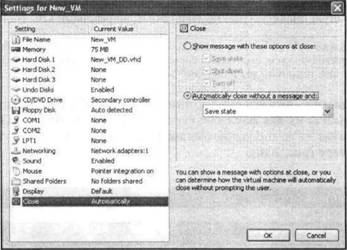
Рис. 2.47. Установка параметров автоматического выключения ВМ
Если для завершения работы данной ВМ чаще других используются два каких- либо варианта, то вы можете ограничить выводимый на экран список именно этими вариантами. Для этого следует в окне параметров ВМ установить переключатель Show message with these options at close: (Показывать сообщение с этими параметрами завершения), а затем выбрать подходящее сочетание флажков. Умение корректно завершать работу полезно во многих случаях. В частности тогда, когда не удается с первого раза успешно установить гостевую ОС.
- Работа пользователей с виртуальной машиной
- Типы данных для работы с датой и временем
- Что делать, если при установке принтера появляется сообщение Невозможно завершение операции. Подсистема печати недоступн...
- Новые функции API для работы с Blob и массивами
- 10 Алгоритм работы с возражениями
- Завершение транзакций
- 33.1. Интерактивный и неинтерактивный режим работы
- 4. Режимы работы экспертных систем
- ГЛАВА 5. СИСТЕМНЫЕ ОПЕРАЦИИ ДЛЯ РАБОТЫ С ФАЙЛОВОЙ СИСТЕМОЙ
- Глава 2 Виртуальные машины Virtual PC 2004
- Глава 3 Виртуальные машины VMware Workstation
- Глава 4 Виртуальные машины Parallels Workstation




